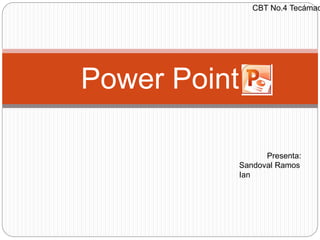
Cómo crear presentaciones en Power Point
- 1. Power Point Presenta: Sandoval Ramos Ian CBT No.4 Tecámac
- 2. ¿Qué es Power Point? Es un programa diseñado para facilitar la creación de presentaciones electrónicas, apoyos visuales y documentos guía para expositores y participantes de una conferencia. CBT No.4 Tecámac
- 3. ¿Qué NO es Power Point? Aquel que permite hacer trabajos o documentos Programa que hace o inserta gráficos Ayuda a hacer caratulas CBT No.4 Tecámac
- 4. Pero…¿Qué es una presentación? » Es un conjunto de diapositivas que muestran una idea o tema ¿Y que es una Diapositiva? »Es el elemento básico de una presentación que puede CBT No.4 Tecámac
- 5. ¿Cuáles son los elementos de PP? B)A) C) D) E) G) CBT No.4 Tecámac
- 6. A) Barra de Titulo Muestra el nombre del programa o del archivo que se encuentra abierto CBT No.4 Tecámac
- 7. B) Iconos de control de la ventana Minimizar Restaurar cerrar CBT No.4 Tecámac Las ventanas son los elementos básicos con los que se trabaja en un entorno gráfico. Es un área rectangular de la pantalla que actúa como marco o límite y muestra en su interior una aplicación, carpeta o tarea que entra en ejecución. En todos los casos tendrá el mismo aspecto y contará con los mismos elementos de control. Las ventanas proporcionan una interfaz que permite ejecutar varias aplicaciones de forma simultánea e intercambiar la información que en ellas se genera.
- 8. C) Cinta de opciones de las CBT No.4 Tecámac Hemos comentado que la cinta es la barra mas importante de Power Point, porque contiene todas las opciones que se pueden realizar. Veámosla con mas detalle. Las herramientas están organizadas de forma lógica en fichas (inicio, insertar, vista…), que
- 9. D) Panel de esquema CBT No.4 Tecámac situada en el panel de la izquierda de la vista Normal, es el lugar ideal no sólo para comenzar a escribir el contenido, sino también para controlar la presentación. Visualiza el texto de las diapositivas en forma de esquema. En lo peor de los casos, verás sólo los títulos de cada diapositiva, pero esto generalmente debería bastar para insertar una nueva diapositiva o juntar dos diapositivas en una sola, proceder a una segmentación o a una reagrupación, etc.
- 10. E) Panel de la diapositiva CBT No.4 Tecámac El Panel de Diapositiva es donde usted hace la mayor parte de su trabajo. Muestra una diapositivapor vez. Puede editar texto, redimensionar marcadores de posición, e insertar objetos nuevos dentro de la diapositiva en este panel.
- 11. F) Barra de estado El extremo izquierdo de la Barra de Estado muestra mensajes sobre que es lo que sucede con PowerPoint. Muy frecuentemente el área de Mensajes exhibe el tipo de vista mostrado o el número de diapositiva presente y cuantas diapositivas hay en toda la presentación CBT No.4 Tecámac
- 12. G) Vistas de diapositiva CBT No.4 Tecámac En la ficha vista, en el grupo Vistas de presentaciones, donde están disponibles todas las vistas. En una barra de fácil accesible en la parte inferior de la ventana de PowerPoint donde están disponibles las vistas principales (Normal, Clasificador de diapositivas y presentación con diapositivas).
- 13. Utilidades de PowerPoint •Es una aplicación que está dirigida fundamentalmente a servir de apoyo en presentaciones o exposiciones •nos permite desde un documento, realizar diapositivas •se realizan animaciones de objetos y texto controlando su duración. •permite la orientación, horizontal o vertical, de las diapositivas.
- 14. •El esquema de colores, es en el cual se puede predeterminar el color de cada uno de los elementos de la presentación (fondo, líneas y texto, sombra, título, rellenos y accesorios), •permite agregar sonidos a una animación •se pueden agregar animaciones •Se puede, encadenar las distintas dispositivas, uniéndolas por medio de transiciones, para crear una presentación. •permite insertar películas
- 15. Finalidad De Power Point La finalidad de Power Point es crear diapositivas para distintos tipos de presentaciones, se usa en instituciones educativas para hacer exposiciones con el video beam También lo usamos para crear correos electrónicos con distintos mensajes Todo con la finalidad de hacerlo mas dinámico y divertido